怎么把mov格式转换为mp4格式(教你把mov格式的转换mp4)
教你把mov格式的视频转换Mp4。关于mov格式视频很多小伙伴表示不熟悉,其实小编起初也不认识它,后来遇到了这种格式的视频不能播放,我去查了一下,才知道mov格式是由苹果公司开发的视频封装格式,通常可以在苹果系统的各个媒体上应用自如,当拿出来到其他播放器上它是不兼容模式的,所以就涉及到了今天咱们分享的主题教你把mov格式的视频转换mp4。
为什么要把mov格式的视频转换mp4,很简单哈,因为mp4是通用性的视频格式,适合各类播放器,这也是我们常常把各种格式的视频转为mp4的原因。关于mov格式的视频转换mp4的方法,小编今天分享给大家我自己一直在使用的视频格式转换方法,按照操作步骤一分钟就学会的教程,有需要或者感兴趣的小伙伴不要错过哦。
需要使用的工具:优速视频处理大师
工具下载地址:https://download.yososoft.com/YSVideos/YSVideos_TTY.exe

mov格式的视频转换mp4具体步骤如下图文所示:
步骤一:用电脑下载--【优速视频处理大师】软件工具,安装好打开软件,在左菜单栏中选择第一个【格式转换】功能项,从此处进行视频格式的转换操作;

步骤二:用鼠标把mov视频文件直接拖入软件中,也可点击【添加文件】蓝色按钮,添加mov视频文件到软件中;软件支持批量转换,大大提升转换效率;之后在软件右侧“视频格式”位置,设置我们要转换的视频格式,本案例选择“mp4”格式;

步骤三:在如图示输出目录的位置,设置好用来保存转换后的mp4文件夹。然后就可以点击【开始转换】红色按钮进行mov格式的视频转换mp4操作了;

步骤四:待到系统会自动弹出输出文件夹时,表示视频格式转换结束,用户可直接查看mp4文件;
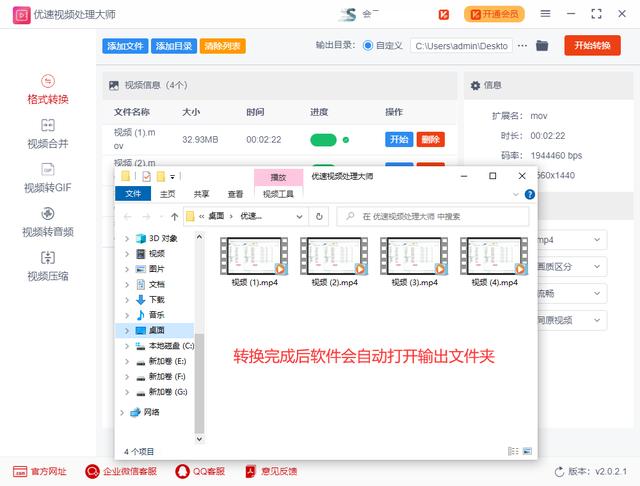
步骤五:通过对文件夹里mp4文件的查看,我们发现优速视频处理大师已经把mov格式的视频转换mp4,转换成功;

看了上面关于“教你把mov格式的视频转换mp4”的分享,大家是不是觉得很方便呢!我相信当你再遇到mov格式的视频不能播放的时候,就用上面教程的方法进行视频格式的转换,瞬间就可以帮助你解决MOV格式视频无法播放的烦恼。好了今天的分享就到这里了,如果你觉得教程不错,记得分享给自己的小伙伴们,共同使用哦。
,免责声明:本文仅代表文章作者的个人观点,与本站无关。其原创性、真实性以及文中陈述文字和内容未经本站证实,对本文以及其中全部或者部分内容文字的真实性、完整性和原创性本站不作任何保证或承诺,请读者仅作参考,并自行核实相关内容。文章投诉邮箱:anhduc.ph@yahoo.com






